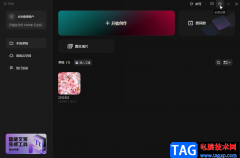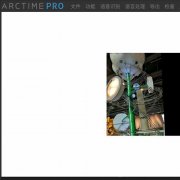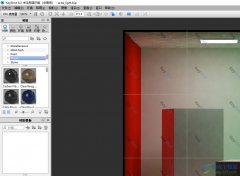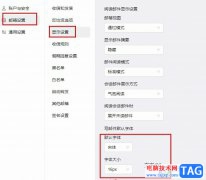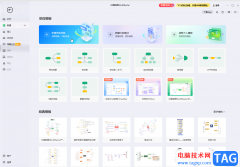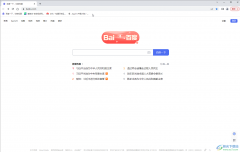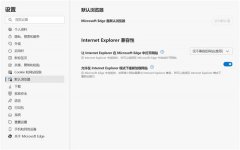在我们平时操作电脑的时候,都是需要通过一些浏览器进行访问一些网页视频、报名考试等网页情况,而火狐浏览器是大家非常推荐的一款好用的浏览器,这款浏览器是可以帮助我们进行浏览自己需要的一个网站信息,有的时候我们通过火狐浏览器浏览某一个非常重要的网站,但是发现该网站中的某些重要的弹窗无法弹出,很多小伙伴不知道这样什么情况导致的,其实这种可能是由于该网页中存在安全性问题,导致火狐浏览器自动拦截了该网页的弹窗内容,如果你想要允许弹窗的话,那么进入到火狐浏览器设置页面中进行设置即可,下面小编就给大家讲解一下如何使用火狐浏览器允许弹窗的具体操作方法,如果你需要的情况下可以看看方法教程。
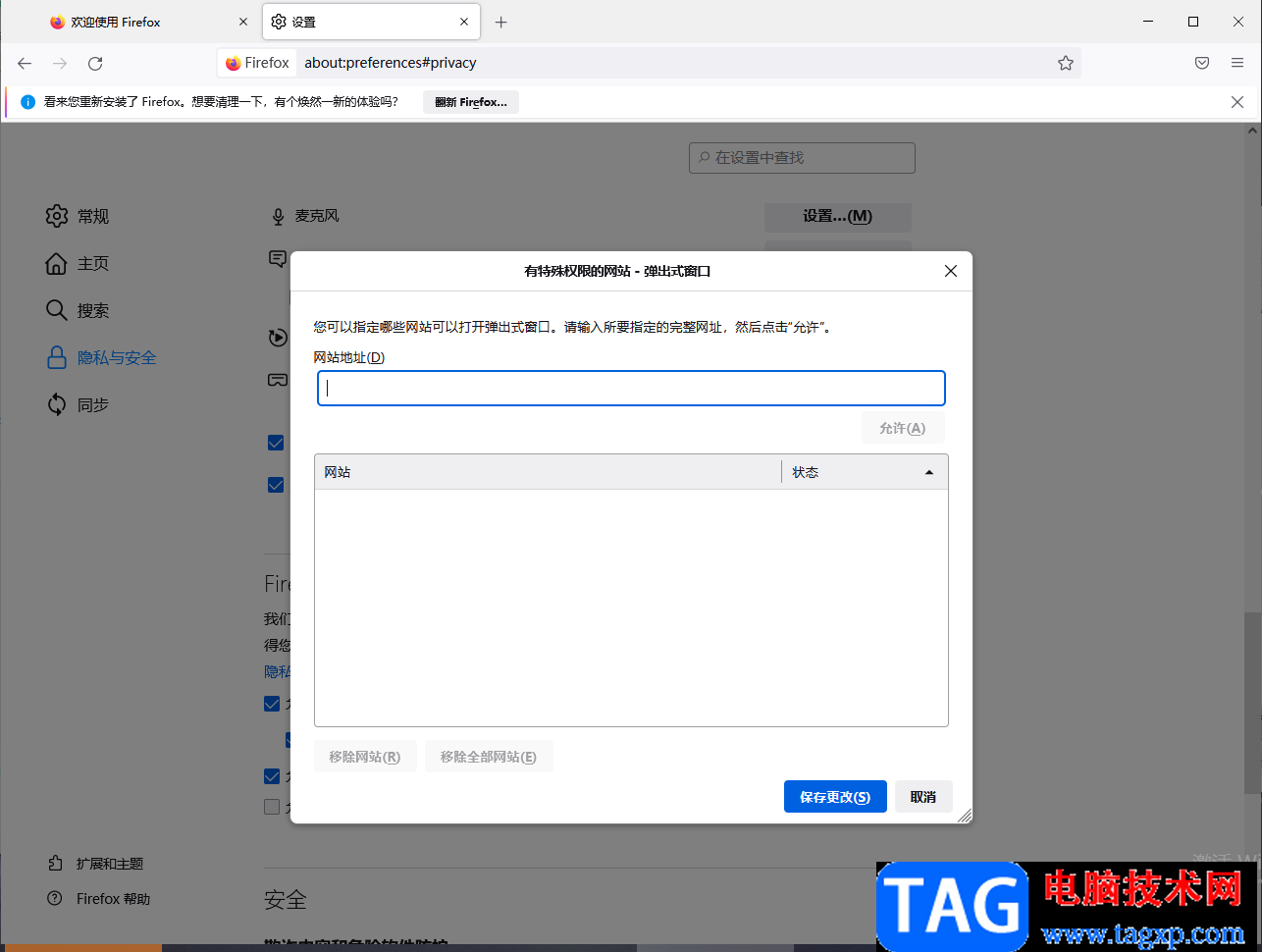
方法步骤
1.我们将火狐浏览器打开之后,在页面的右上角将【三】这个图标点击一下,即可展开菜单选项。
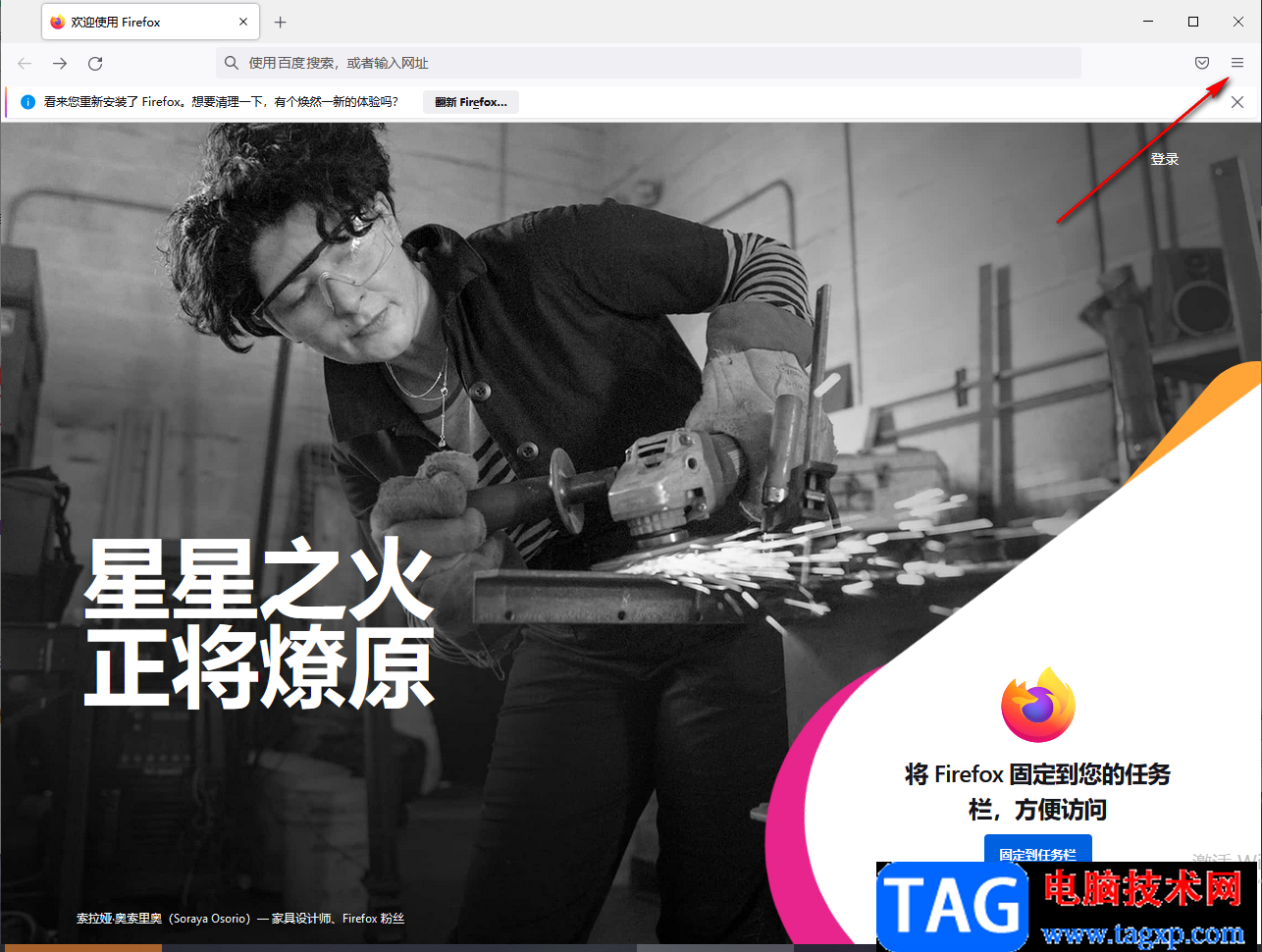
2.在弹出的菜单选项中,找到【设置】选项,然后点击该选项进入。
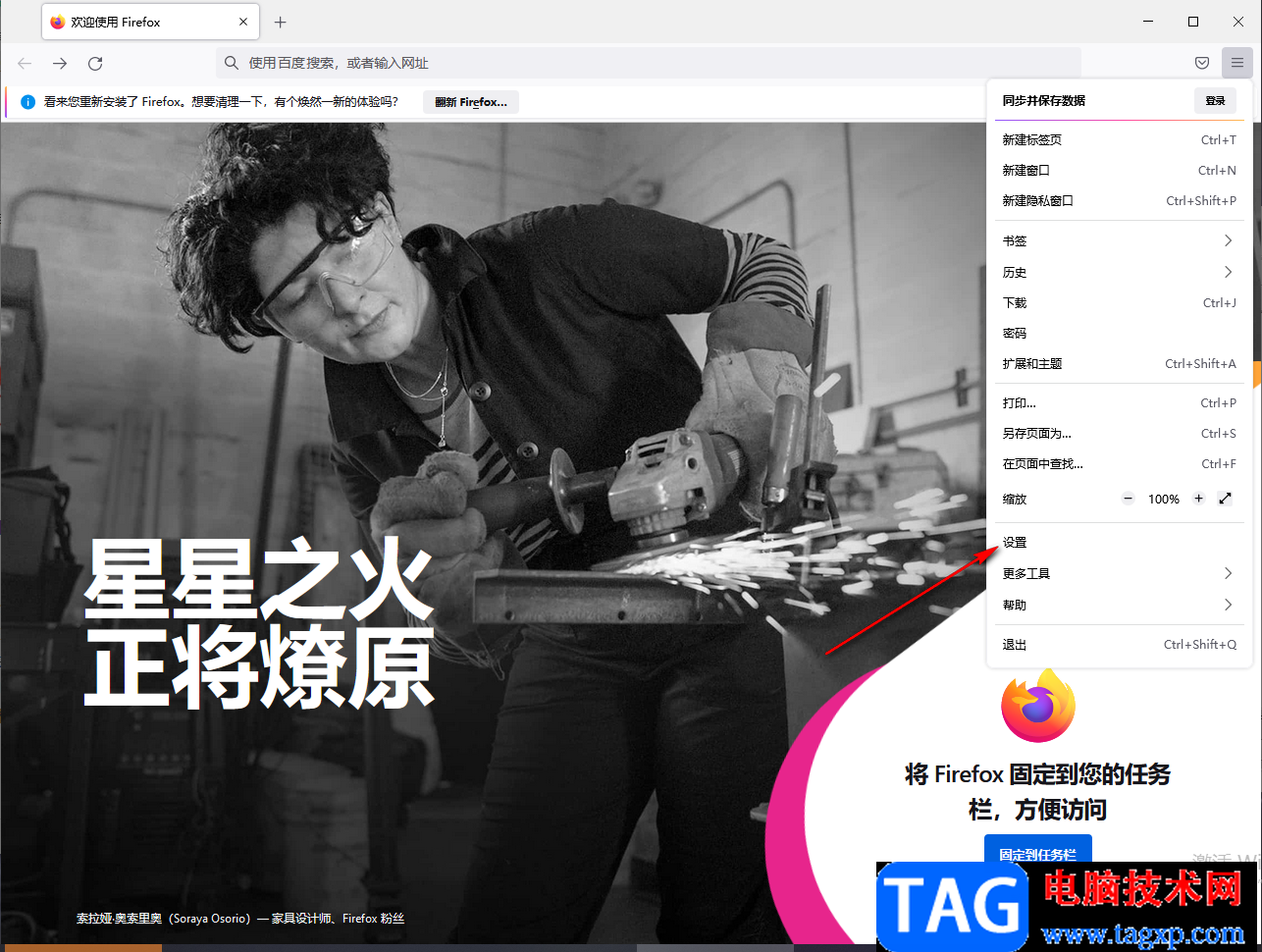
3.当我们进入到设置页面之后,在左侧的导航栏目里将【隐私与安全】这个选项点击一下。
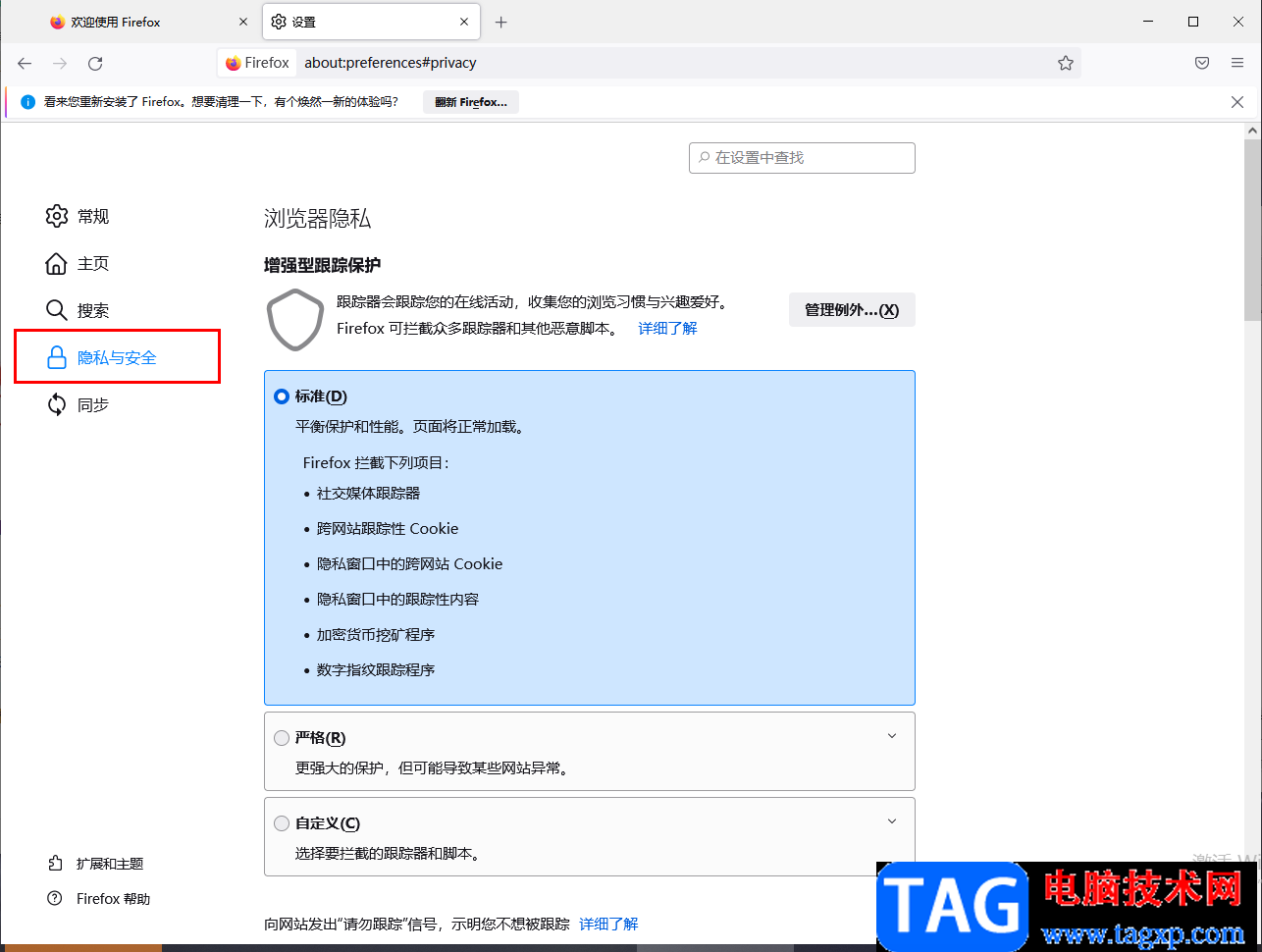
4.那么在右侧就会出现很多的设置功能选项,用鼠标左键滑动页面,找到【阻止弹出式窗口】选项,将其取消勾选即可。

5.如果你担心取消阻止弹出功能的话,会导致系统受到安全性威胁,那么你可以通过添加自己想要允许弹窗的网页即可,点击【例外】。
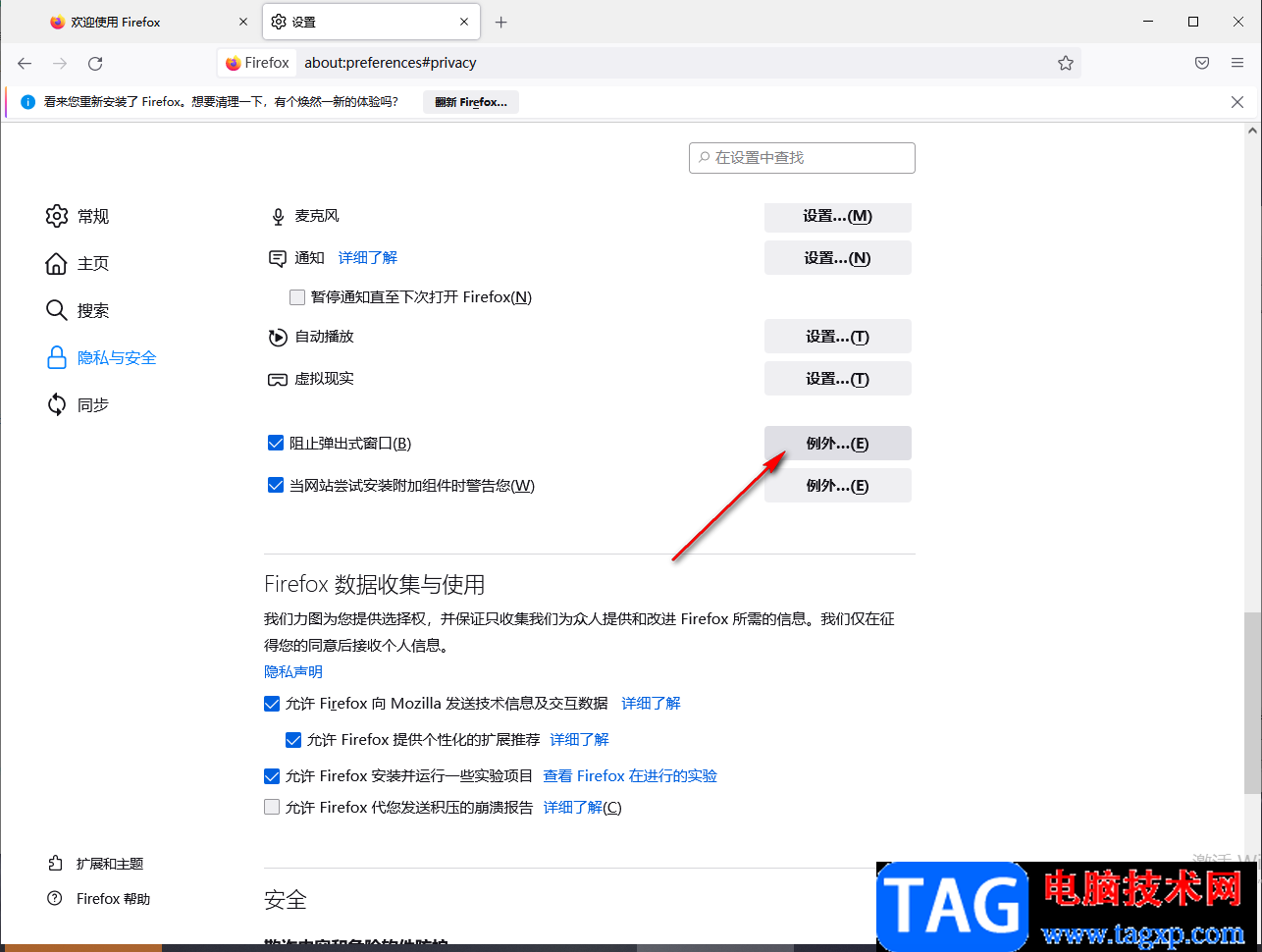
6.在打开的窗口中,将自己想要允许弹窗的网址复制粘贴到框中,之后点击【保存更改】按钮即可。
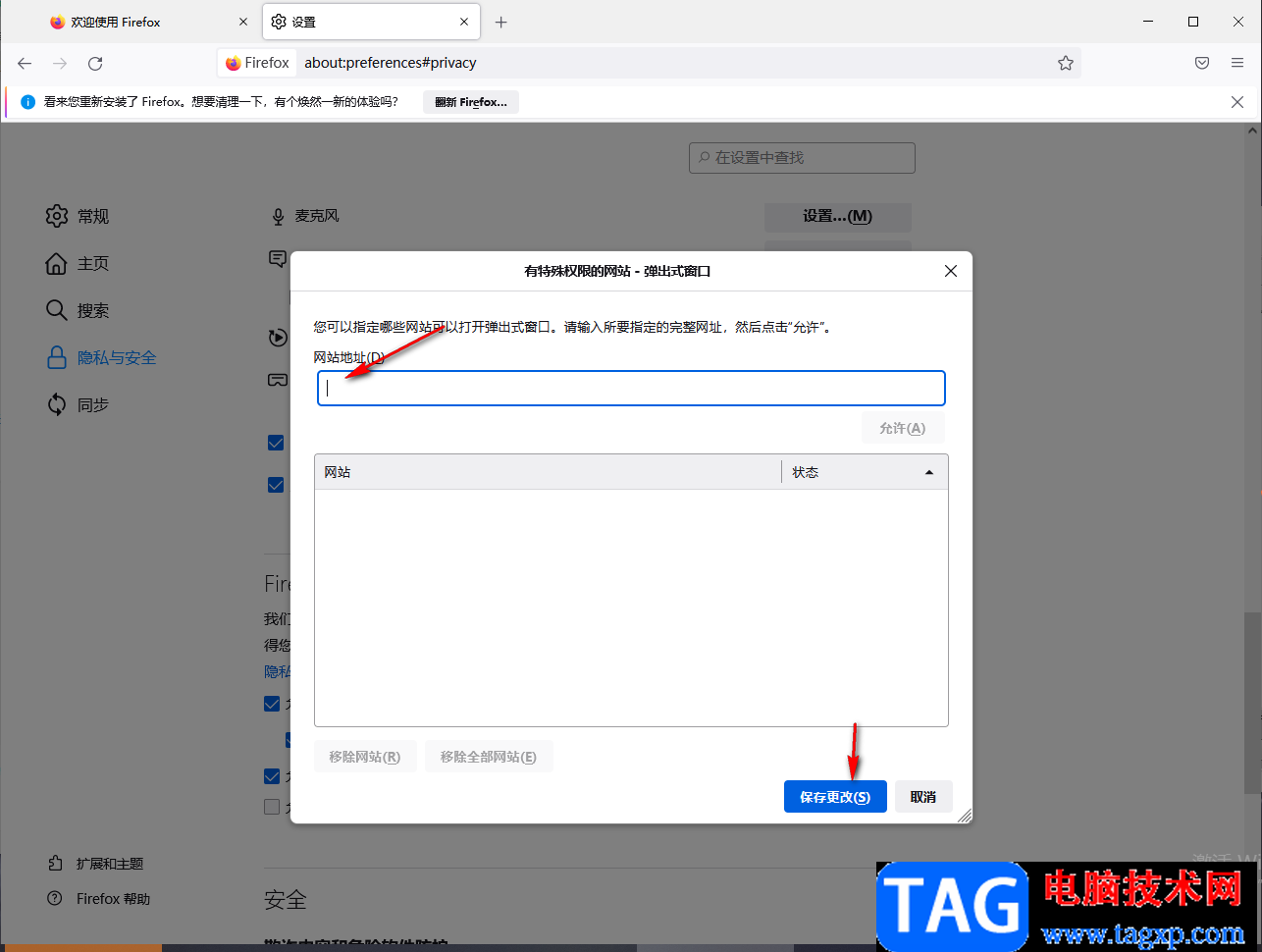
以上就是关于如何使用火狐浏览器允许弹窗的具体操作方法,对于火狐浏览器是我们平时经常使用到的浏览器,在使用的过程中是需要浏览我们需要的网页的,如果你发现自己想要浏览器的网页无法弹窗,那么你可以通过上述方法来操作一下就可以了,感兴趣的话就试试吧。